Když kliknete na odkaz pro otevření libovolné webové stránky, otevře se ve výchozím prohlížeči nastaveném operačním systémem. Většina distribucí Linuxu se dodává s nainstalovaným a standardně nastaveným prohlížečem Mozilla Firefox. Pokud jste tedy nikdy nezměnili výchozí nastavení, všechny vaše odkazy nebo adresy URL budou vždy otevřené v prohlížeči Mozilla Firefox. Pokud se vám však nelíbí váš výchozí prohlížeč, existuje způsob, jak jej změnit. OS Linux vám umožňuje změnit výchozí prohlížeč pro otevírání odkazů na webové stránky. Nejprve budete muset nainstalovat nový prohlížeč, než jej nastavíte jako výchozí.
Je velmi snadné změnit výchozí webový prohlížeč z grafického uživatelského rozhraní. Jediné, co musíte udělat, je otevřít Nastavení přejděte na Podrobnosti vyberte Výchozí aplikace a poté z rozbalovací nabídky vyberte preferovaný prohlížeč.
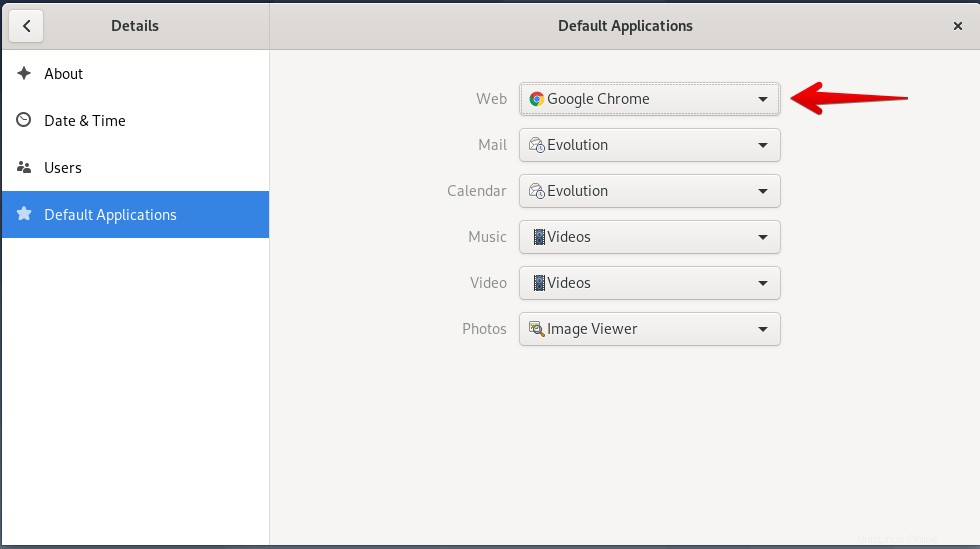
V tomto článku však vysvětlíme, jak můžete nastavit výchozí prohlížeč na operačním systému Debian pomocí příkazového řádku. Použijeme alternativy aktualizace nástroj pro aktualizaci jednoho z nainstalovaných prohlížečů jako výchozí. Může to být velmi užitečné pro uživatele, kteří přistupují vzdáleně a mají pouze přístup z příkazového řádku.
Pro popis postupu uvedeného v tomto článku jsme použili OS Debian 10.
Jak nastavit výchozí prohlížeč pomocí příkazového řádku?
Chcete-li otevřít příkazový řádek nebo terminálovou aplikaci v operačním systému Debian 10, přejděte na kartu Aktivity v levém horním rohu plochy. Poté do vyhledávacího pole zadejte terminál . až se zobrazí ikona Terminál, kliknutím na ni otevřete.
Nyní v Terminálu spusťte následující příkaz jako sudo:
$ sudo update-alternatives –config x-www-browser
Uvidíte výstup podobný níže. Z výstupu můžete vidět seznam nainstalovaných prohlížečů ve vašem systému. Symbol (*) před čísly výběru označuje aktuální výchozí prohlížeč.
Chcete-li změnit výchozí prohlížeč, vyberte číslo ve webovém prohlížeči a stisknutím klávesy Enter jej nastavte jako novou výchozí možnost.
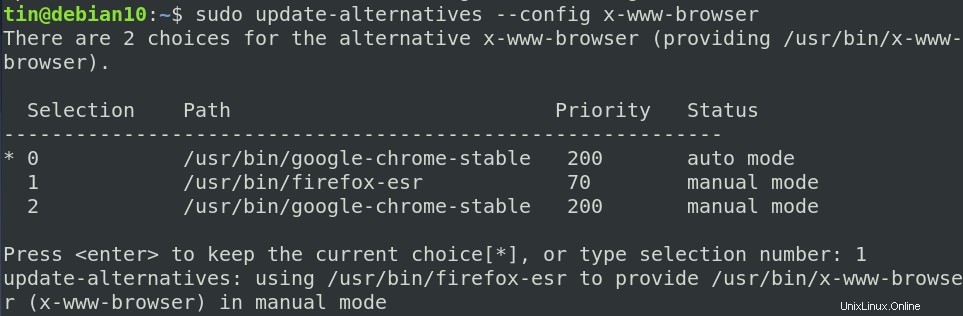 Výše uvedený seznam ve výchozím nastavení obsahuje prohlížeče z /usr/bin adresář. Pokud jsou však prohlížeče umístěny na jiném místě, lze je přidat do seznamu alternativ.
Výše uvedený seznam ve výchozím nastavení obsahuje prohlížeče z /usr/bin adresář. Pokud jsou však prohlížeče umístěny na jiném místě, lze je přidat do seznamu alternativ.
Máte například prohlížeč chromu umístěný na adrese /snap/bin místo /usr/bin adresář. Pomocí níže uvedeného příkazu jej můžete nastavit jako výchozí prohlížeč a také jej přidat do seznamu alternativ aktualizace pro budoucí použití.
$ sudo update-alternatives --install /usr/bin/x-www-browser x-www-browser /snap/bin/chromium 200
To je vše, co k tomu patří! Doufám, že to bude užitečné, kdykoli budete potřebovat nastavit výchozí prohlížeč ve vašem systému pomocí příkazového řádku.